如何将本地文件添加到 Spotify:Windows 和 Mac
将本地文件添加到Spotify可以帮助您在一个地方整理所有文件,包括Spotify上已有的文件以及您本地存储并在智能手机、平板电脑或 PC 上收听的文件。Windows 和 Mac 计算机的方法几乎相同,对于 Windows 应用程序,您必须遵循一小步。以下是在 Windows 和 Mac 计算机上将本地文件添加到 Spotify 的方法:
- 打开Spotify。
- 单击屏幕左上角的三点图标。
- 将鼠标悬停在编辑上,然后从下拉菜单中选择首选项。
- 稍微向下滚动并启用“显示本地文件”,它位于“本地文件”标题的正下方。
- 启用“下载”和“音乐库”这两个设置。
- 单击“添加源” 。
- 找到要添加到Spotify 的文件。
- 如果您使用的是Windows,您选择的文件夹将出现在“显示歌曲来自”部分下;确保你打开了文件。
- 您的本地歌曲将添加到名为“本地文件”的新播放列表中。现在您可以尽情享受音乐了!
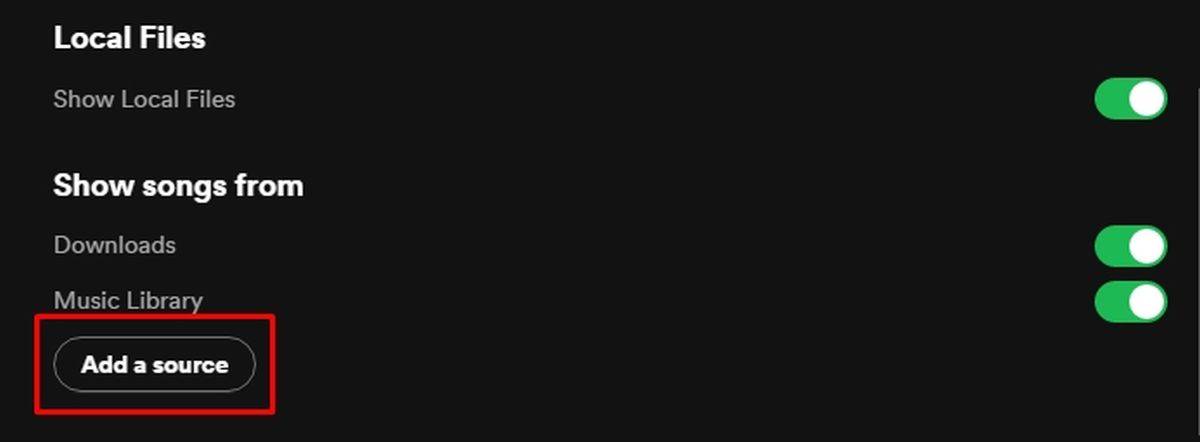
如何将本地文件添加到 Spotify:iOS 和 Android
您还可以按照上面写的类似步骤将本地文件添加到手机上的Spotify 。在 iOS 上是这样的:
- 打开Spotify应用程序。
- 点击主屏幕右上角的设置图标。
- 点击本地文件。
- 找到您要添加的本地歌曲。
- 下载播放列表。
相关:Spotify AI DJ 模式如何工作以及如何使用它?
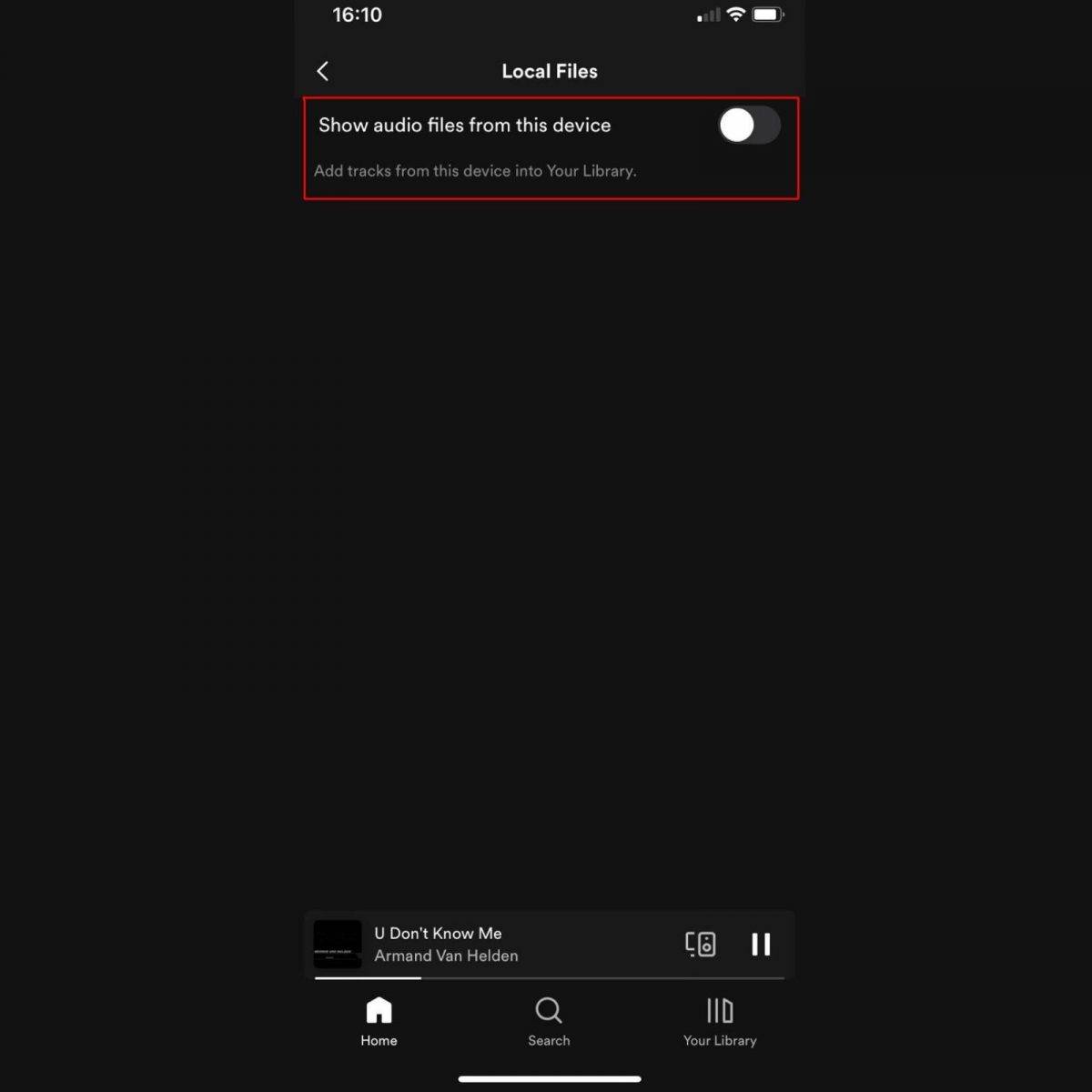
如果您是安卓用户,请按照以下步骤操作:
- 打开Spotify。
- 点击主屏幕上的设置。
- 向下滚动,直到看到“导入”部分。
- 打开“显示本地音频文件”。
© 版权声明
文章版权归作者所有,未经允许请勿转载。